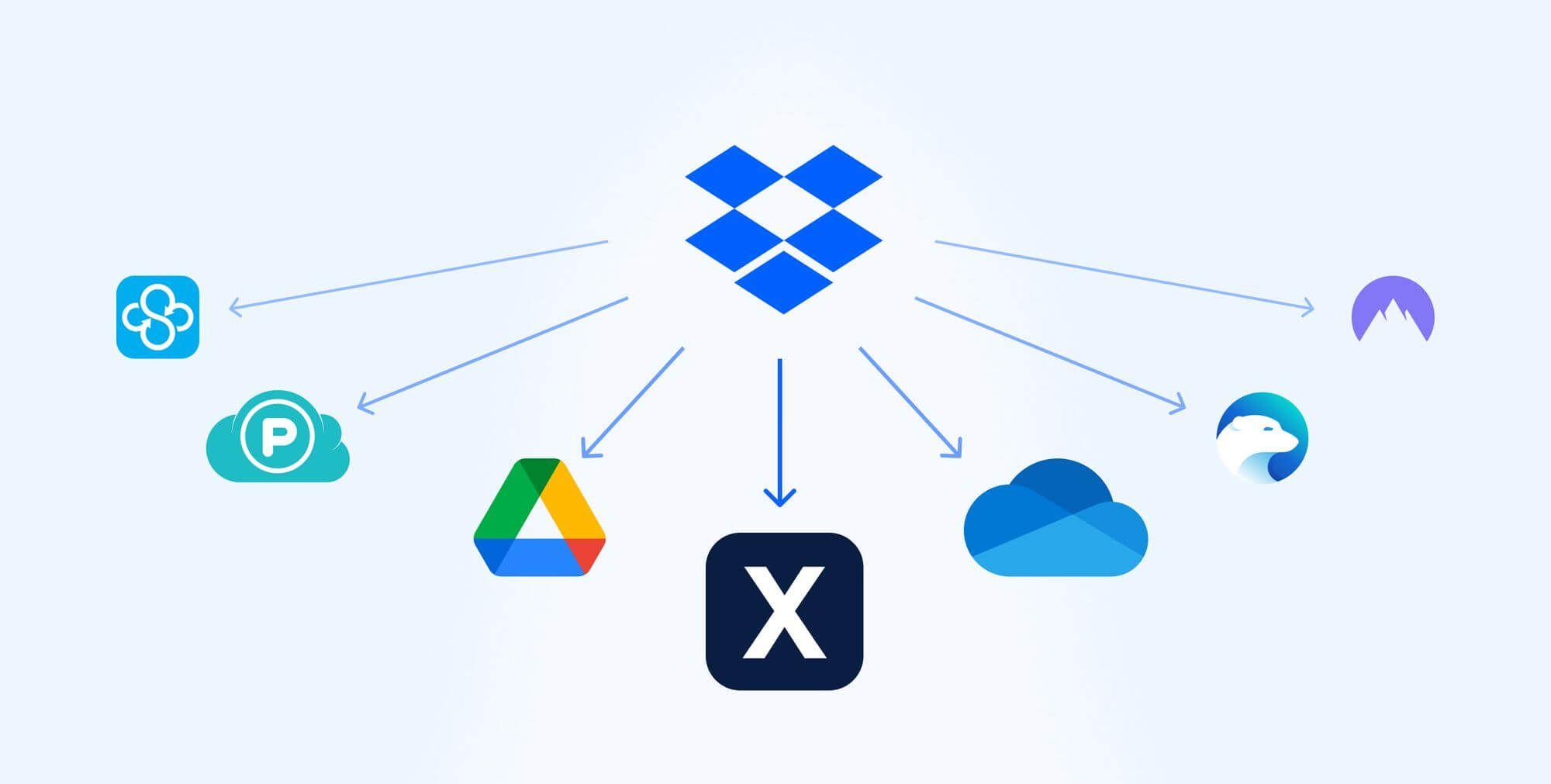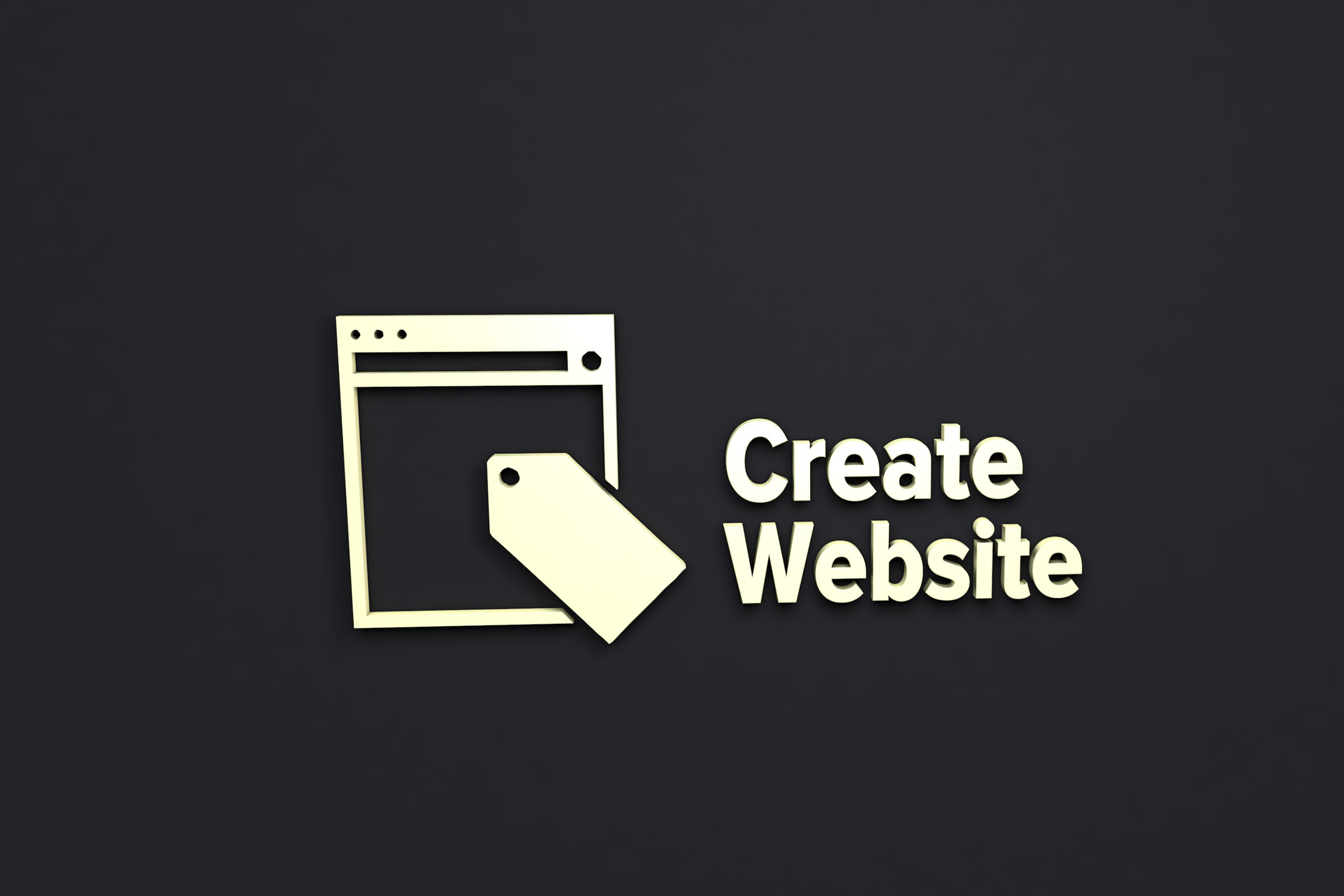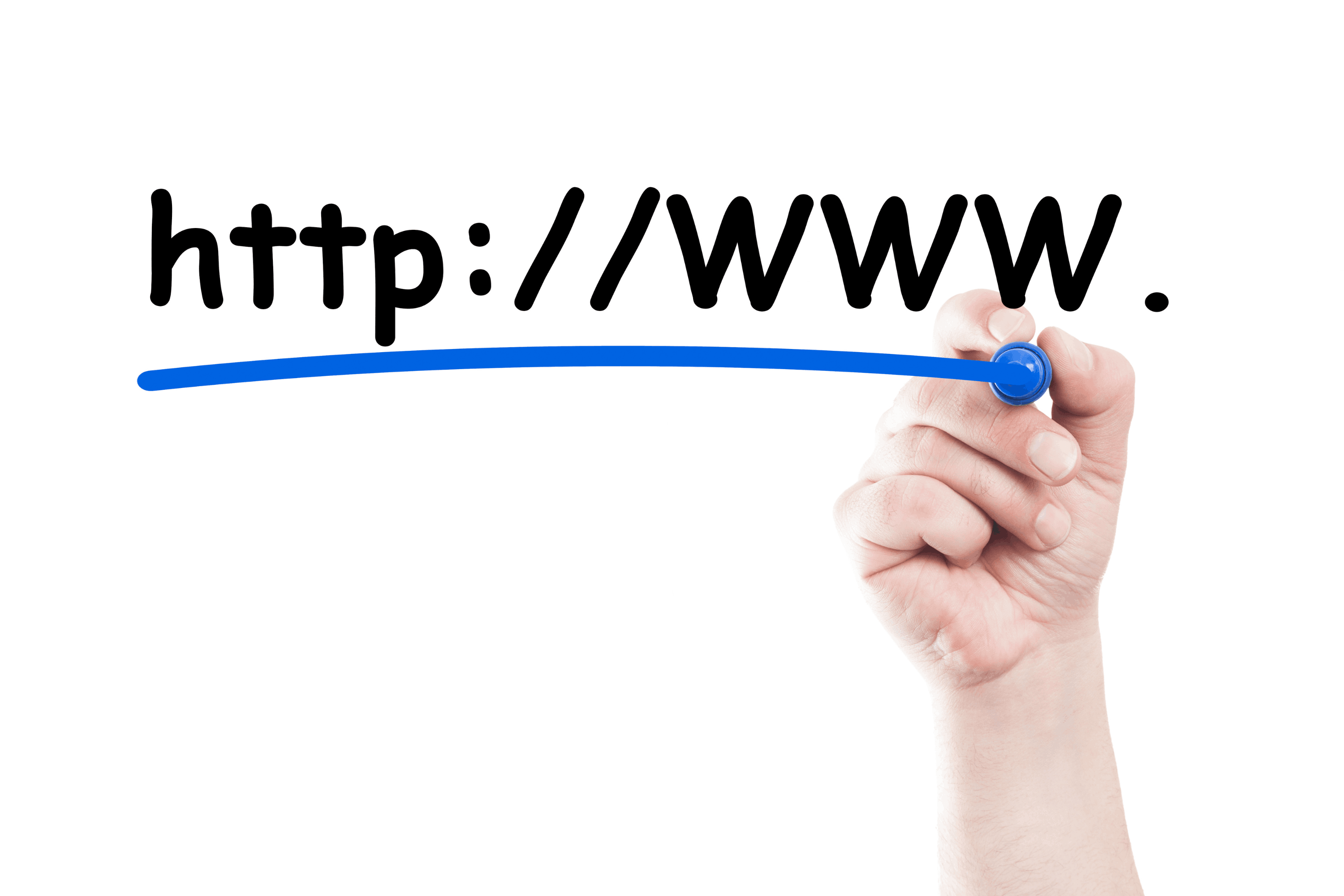Dropbox es una herramienta esencial que permite guardar y compartir archivos en la nube y colaborar en proyectos, ya sea individualmente o en equipo. Es ideal para almacenar documentos, fotos y otros archivos importantes en un solo lugar, facilitando así el acceso a los mismos desde cualquier lugar y dispositivo.
Dropbox: ¿Qué es y cómo funciona?
Dropbox funciona como un espacio virtual para todo tu trabajo y creatividad. Su plataforma permite almacenar y compartir archivos y colaborar en proyectos de manera eficiente y segura. Los usuarios de Dropbox pueden acceder a sus archivos en cualquier momento y lugar y compartirlos fácilmente con otros, lo que convierte a Dropbox en una solución integral para la gestión de archivos y la colaboración.
De este modo, resulta útil tanto para individuos como para equipos, proporcionando un lugar centralizado para todas las necesidades de almacenamiento y colaboración. Esto puede hacer que estés preguntándote: a la hora de almacenar en la nube, ¿es mejor Dropbox o Google Drive?
Cómo descargar e instalar Dropbox
Descargar Dropbox e instalarlo es un proceso sencillo y rápido. Sigue estos pasos para empezar a disfrutar de todas las ventajas que ofrece esta herramienta digital:
- Introducción: Ve a la página oficial de Dropbox y elige el plan que más se ajuste a tus necesidades.
- Descarga: Haz clic en ‘descargar’ y espera a que el archivo se descargue por completo.
- Instalación: Abre el archivo descargado y sigue las instrucciones en pantalla para instalar Dropbox en tu dispositivo.
- Configuración: Una vez instalado, inicia sesión o crea una nueva cuenta y personaliza tus preferencias.
- Uso: Comienza a subir tus archivos y disfruta de las funcionalidades de Dropbox a las que te dé acceso tu plan.
Este procedimiento te permitirá tener un espacio seguro y accesible para almacenar y compartir tus archivos.
Iniciar sesión en Dropbox
Hacer login en Dropbox es un requisito indispensable para poder empezar a utilizar la herramienta en cualquier tipo de dispositivo. Se trata de un procedimiento sencillo, pero en ocasiones pueden surgir inconvenientes que es mejor saber cómo gestionar.
Cómo realizar el inicio de sesión en Dropbox
Para iniciar sesión, accede a dropbox.com y utiliza tus credenciales en el apartado log in de Dropbox. Una vez dentro, puedes añadir archivos fácilmente arrastrándolos y soltándolos desde el sistema de archivos de tu ordenador.
Problemas comunes al iniciar sesión en Dropbox y cómo solucionarlos
Si experimentas problemas para iniciar sesión en Dropbox, hay varias soluciones que puedes probar.
- Verifica si la función de verificación en dos pasos está activada y sigue los pasos indicados para resolver problemas relacionados con esta función.
- Consulta los artículos de ayuda de Dropbox para obtener instrucciones detalladas sobre cómo solucionar posibles problemas en diferentes dispositivos y sistemas operativos, como Android y macOS.
Estos recursos ofrecen soluciones básicas y avanzadas para los problemas de inicio y sincronización, garantizando un acceso funcional a tus archivos en Dropbox.
Cómo usar Dropbox para subir y compartir archivos
Usar Dropbox para subir y compartir archivos es un proceso sencillo y eficaz.
- Primero, debes crear una cuenta en el servicio.
- Una vez creada, puedes subir archivos o carpetas fácilmente.
- Para compartir archivos, solo tienes que seleccionar el archivo o carpeta que deseas compartir y enviar el enlace al destinatario, quien debe tener una cuenta de Dropbox y haber iniciado sesión para ver o editar el archivo o la carpeta compartida.
Dropbox también ofrece opciones para organizar y compartir fotos, haciendo que la experiencia de compartir contenido multimedia sea muy accesible y amigable. Puedes también compartir archivos mediante la copia de enlaces de cada archivo o carpeta, ofreciendo así versatilidad en la forma de compartir.
Eso sí, asegúrate de seguir las indicaciones y recomendaciones de Dropbox para aprovechar al máximo sus funcionalidades y mantener tus archivos seguros en todo momento.
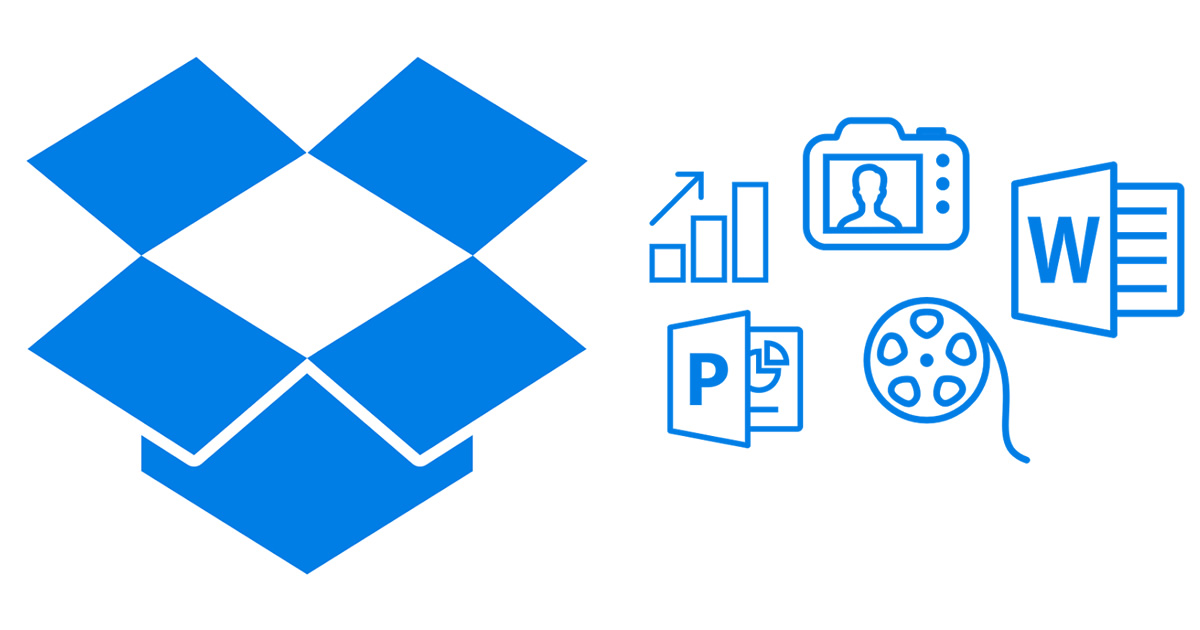
Las funciones principales de Dropbox
Conocer las funciones avanzadas para almacenar, sincronizar, compartir archivos y colaborar que ofrece Dropbox y qué pueden dar de sí es básico para poder exprimir al máximo esta ventajosa herramienta.
Dropbox para almacenar y sincronizar archivos
Tal y como ya hemos mencionado, Dropbox permite a los usuarios almacenar y sincronizar archivos de manera efectiva. Estos pueden cargar documentos, imágenes y otros archivos, así como acceder a ellos desde cualquier dispositivo y ubicación. Además, la sincronización en tiempo real asegura que los cambios realizados se reflejen de inmediato, facilitando el acceso y la gestión de archivos.
Compartir y colaborar con Dropbox
Con Dropbox, compartir archivos y colaborar es un proceso sencillo y seguro. Los usuarios pueden compartir archivos o carpetas enviando enlaces a los destinatarios, quienes tendrán que tener a su vez una cuenta de Dropbox para ver o editar los elementos compartidos.
La colaboración en proyectos es más fácil con Dropbox gracias a las opciones de edición y comentarios de la herramienta, lo que permite a los equipos trabajar juntos de manera eficiente en un espacio centralizado.
Seguridad y privacidad en Dropbox
La seguridad y privacidad son prioritarias en Dropbox. Esta plataforma implementa medidas de seguridad robustas, entre las que se incluye un alto nivel de encriptación que asegura la protección de la información del usuario. Además, Dropbox utiliza la verificación en dos pasos para añadir una capa extra de seguridad durante el inicio de sesión.
Los usuarios también pueden realizar búsquedas seguras de texto e imágenes, utilizando funciones como la búsqueda de texto completo y la búsqueda de imágenes basada en contenido.
Lo nuevo en Dropbox: actualizaciones y novedades
Si estás pensando en pulsar sobre el botón ‘Download Dropbox’ de su página web oficial, te gustará saber que, lejos de estancarse, este software ha implementado múltiples actualizaciones y novedades significativas en los últimos años que han estado orientadas a optimizar la experiencia del usuario, añadir nuevas funcionalidades y mejorar la seguridad.
Hablamos de mejoras como las de sus funciones de seguridad o la capacidad de enviar adjuntos de correo electrónico directamente a la cuenta de Dropbox. Además, los usuarios de Dropbox también descubrieron nuevas formas de encontrar contenido más rápidamente, y se añadieron nuevas características y funcionalidades para enriquecer la experiencia del usuario.
Por supuesto, además de implementar novedades, Dropbox también ha ido mejorando las características ya existentes que le han hecho famoso en el mundo entero. Por ejemplo, los usuarios pueden aprender cómo actualizar la aplicación de escritorio de Dropbox a la versión más reciente para asegurarse de aprovechar al máximo las últimas mejoras y posibles correcciones de errores.
Estas actualizaciones y novedades subrayan el compromiso de Dropbox de ofrecer un servicio de alta calidad, adaptándose continuamente a las necesidades cambiantes de sus usuarios y proporcionando soluciones innovadoras y seguras. No es mejor el servicio online que menos fallos presenta, ¡sino el que más se esmera en corregir los que tiene!
Guía completa para el uso avanzado de Dropbox
Sabemos que es probable que hayas venido directamente hasta este apartado para descubrir en qué parte del proceso puedes estar fallando. Por eso hemos elaborado una breve guía que abarca desde el inicio en Dropbox hasta compartir un archivo y trabajar de forma colaborativa sobre él. ¡Solo tienes que seguir los pasos!
- Configurar de la cuenta: Ve a Dropbox y crea una cuenta. Sigue las instrucciones para configurar tu perfil y espacio de trabajo.
- Instalar de la aplicación: Descarga e instala la aplicación de Dropbox en tu dispositivo para un acceso y sincronización más fáciles.
- Subir un archivo: Abre Dropbox y selecciona ‘Subir’. Escoge el archivo que deseas subir y confirma: Tu archivo ahora está disponible en la nube y puede ser accedido desde cualquier dispositivo con acceso a tu cuenta de Dropbox.
- Compartir el archivo: Localiza el archivo que deseas compartir, haz clic derecho sobre él y selecciona ‘Compartir’. Ingresa la dirección de correo electrónico de la persona con la que deseas compartir el archivo y establece los permisos (puede ver, puede editar), después haz clic en ‘Compartir’.
- Trabajar colaborativamente: Los usuarios con acceso al archivo pueden hacer modificaciones en tiempo real si tienen permiso para editar. Usa Dropbox Paper para trabajar simultáneamente en documentos y visualizar los cambios de otros usuarios en tiempo real. Además, podrás comentar directamente en el archivo para comunicarte con tu equipo y mantener las discusiones organizadas y accesibles.
- Gestionar versiones: En caso de cambios no deseados, usa la función de historial de versiones para revertir a una versión anterior del archivo.
- Ajustes de privacidad y control: Configura los ajustes de privacidad y seguridad según tus necesidades. Usa los controles avanzados para gestionar el flujo de trabajo y la colaboración del equipo de forma eficiente.
Recuerda siempre verificar y ajustar las configuraciones de privacidad y compartir según tus preferencias y necesidades, así mantendrás la seguridad de tus archivos en todo momento.
Ahora bien, subir archivos a la nube de Dropbox y alojar una página web son dos cosas muy distintas. Por eso, si buscas la mejor solución de hosting posible, echa un vistazo al alojamiento web que te ofrecemos en GoDaddy. ¡Por algo millones de usuarios de todo el mundo llevan años depositando su confianza en nosotros!